
Hoe maak ik mijn harde schijf leeg? Hoe kan ik de gegevens op mijn harde schijf wissen? Soms zijn er omstandigheden, waarbij je de data of gegevens op een computer harde schijf permanent wilt wissen of verwijderen. Je kunt dan denken aan een herinstallatie van het besturingssysteem, of verkoop van de computer. Of juist bij het grofvuil zetten en de harde schijf vernietigen. Afhankelijk van de situatie beschrijven we in deze tutorial een aantal scenario’s waarbij je de gegevens en bestanden op een harde schijf compleet en onherstelbaar kunt verwijderen van een computer.
Geschatte leestijd: 9 minuten
Inhoudsopgave
Er zijn twee manieren om data van magnetische media te verwijderen. De een is met behulp van software en de andere manier is met een hamer. De manier met de hamer behoeft geen uitleg. Let op! magnetische media, dus niet van een moderne SSD schijf.
Alle data verwijderen omdat ik mijn computer verkoop
Wil je de computer bij het grofvuil zetten of verkopen, dan is het beter om je harde schijf echt leeg te maken. Of in het grofvuil geval, fysiek met een hamer te bewerken. Je bestanden verwijderen door de harde schijf te formatteren met het beroemde “Format C:” is echt onvoldoende.
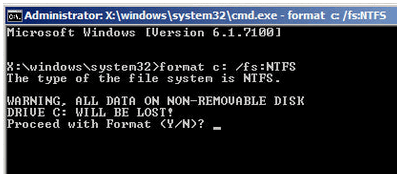
De data lijkt van de harddisk verwijderd. Met de nadruk op lijkt, want dit is toch niet het geval. De verwijzingen naar de tabellen zijn enkel gewist. De data zelf is nog steeds aanwezig op de harde schijf. U kunt de data alleen niet meer zien. In de verkenner lijkt het alsof de schijf leeg is. Zie het als dat de index van uw favoriete boek is gewist. De “hoofdstukken” in ons geval de tabellen zijn nog steeds aanwezig.
Data terughalen
Daarom is het ook goed mogelijk om na een format de data nog gewoon terug te halen. Vandaag de dag zijn er genoeg programma’s op het Internet, zowel gratis en betaalde, die de gegevens op een geformatteerde schijf kunnen terughalen. In computertaal: recoveren. Hieronder een drietal freeware recovery programma’s waarmee u uw bestanden eenvoudig kunt terughalen: Free undelete van Secure Datarecovery, File Recovery van SoftPerfect en Recuva van de makers van Ccleaner.
DMDE
En dan is er tenslotte ook nog DMDE – DM Disk Editor and Data Recovery Software, een bijzonder krachtig gereedschap voor het terughalen van per ongeluk gewiste bestanden op je harde schijf of USB. We vermelden het erbij, het is niet zo eenvoudig als de eerder genoemde software maar als je de tijd neemt om de gebruiksaanwijzing (Engels) te lezen dan maak je een goede kans om je documenten, afbeeldingen of andere waardevolle bestanden weer terug te halen.
Zero fill
Met deze tools kunt u de formatteer acties grotendeels ongedaan maken. Je harde schijf eerst opnieuw partitioneren en hem vervolgens formatteren is weliswaar een iets betere manier, maar ook niet waterdicht. Wil je echt je data vernietigen zodat niemand er nooit meer bij kan komen, kijk dan eens op de website van je harde schijffabrikant. De meeste fabrikanten beschikken namelijk over speciale software om de data op je schijf te “vernietigen”.
Download software specifiek voor uw harde schijf:
Of
Een gebruikte methode is de zogeheten zero fill. Hierbij wordt je harde schijf niet “leeg” gemaakt, maar volledig beschreven met willekeurige data. Op deze manier is het zeer moeilijk zeg maar onmogelijk om de data te achterhalen. De harde schijf is compleet leeg en gewist.
De redactie van onze helpdesk heeft goede ervaring met het programma KillDisk (freeware). De naam spreekt voor zich. Naar onze mening een goede en veilige methode om privé gegevens voor anderen permanent te wissen en zo onbruikbaar te maken.
Grondig formatteren zonder software
Wanneer u een (externe) harde schijf of usb-stick formatteert, en opdeelt in meerdere partities bestaat er dus altijd nog het risico dat iemand gegevens of bestanden van de schijf weet te achterhalen. Wilt u dit vermijden zonder dat u de eerder genoemde extra software installeert en er zeker van zijn dat elke sector wordt overschreven, dan kunt u het volgende commando gebruiken in de opdrachtprompt:
format X: /FS: <os> /P
Hierbij vervangt u X: door de juiste stationsletter en <OS> door het gewenste bestandssysteem, zoals NTFS, FAT32 of exFAT. De parameter /P zorgt ervoor dat elke sector door nullen wordt overschreven. In Windows 8 of 10 kunt u zelfs nog grondiger te werk gaan. Geeft u het format-commando hier bijvoorbeeld de parameter /P:2 mee, dan wordt elke sector eerst met nullen overschreven en vervolgens nog eens tweemaal met willekeurige andere cijfers. Houd er wel rekening mee dat deze manier van formatteren erg tijdrovend is. Maar via deze manier uw harde schijf of USB stick laten wissen is een zekerheid dat uw data echt verwijderd is en absoluut niet meer te achterhalen is.
Data verwijderen zonder dat je het besturingssysteem verwijdert
Wilt u de pc verkopen met het huidige besturingssysteem? Of een grote computer schoonmaak houden, dan wil je alleen je persoonlijke gegevens verwijderen. Maar het probleem is dat als de gegevens op dezelfde partitie staan als het besturingssysteem, dan is het onmogelijk om deze te formatteren. Windows laat het eenvoudigweg niet toe. In plaats daarvan kunt u beter de freeware tool Eraser gebruiken. De makers beweren dat zelfs de NSA de gewiste gegevens niet meer kan terughalen. De software is gratis te gebruiken en het downloaden gaat via de volgende link: Eraser Downloaden. Eraser is geschikt voor alle Windows versies inclusief Windows 11.
Data verwijderen tijdens een nieuwe installatie
Een beter optie, als de PC toch wordt verkocht, is om een herinstallatie uit te voeren. De data is dan zeker van uw computer gewist en het staat bij de verkoop nog netter ook. Al uw sporen zijn van de computer verdwenen. Dit kan via een Windows fabrieksherstel of in het geval er geen recovery partitie aanwezig is via een Windows installatie USB. Deze twee manieren werken prima bij het wissen van uw schijf, Gaat het echter om gevoelige informatie dan is dit niet genoeg. De data is namelijk (zij het met met de nodige moeite) weer terug te halen. Het advies is dan ook om dan een van de onderstaande programma’s eerst te gebruiken en dan de USB installatie uit te voeren.
Ccleaner
Ccleaner is voor velen onder ons een bekende naam. Het is uitstekende software om uw computer op meerdere vlakken mee te onderhouden. Maar wat veel gebruikers van de computer optimalisatie software niet weten, is dat Ccleaner ook bijzonder nuttig kan zijn om uw harde schijf op een vertrouwde en veilige manier te ontdoen van gevoelige informatie. Onder Gereedschap –> Gegevenswisser vindt u 4 manieren om uw bestanden permanent te verwijderen van uw harde schijf. Hoe hoger het aantal “overschrijvingen”, hoe beter er wordt gewist. Wissen is eigenlijk niet de juiste benaming. Wat Ccleaner doet is de harde schijf overschrijven met willekeurige data.
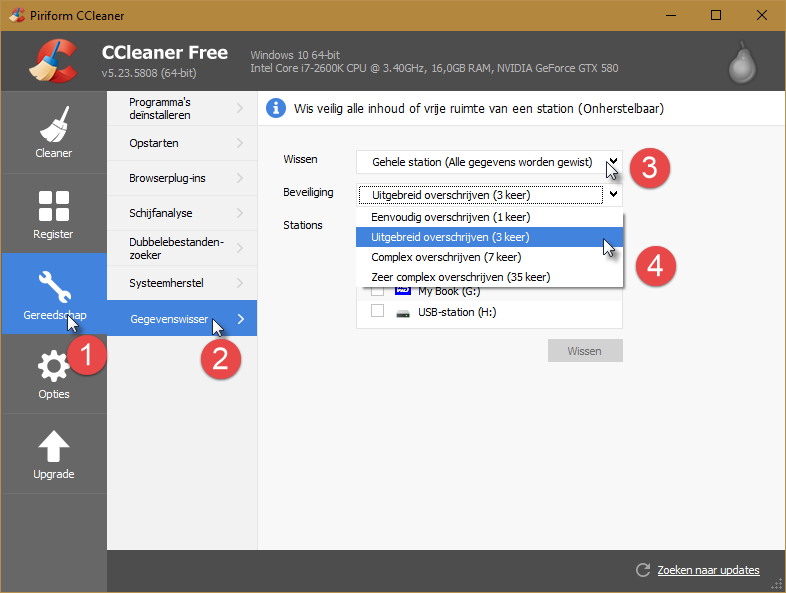
U kunt van ons aannemen dat bij de maximale methode, er absoluut niets meer van uw persoonlijke data op de harde schijf terug te vinden is. De schijf wordt namelijk 35x overschreven. Op dit moment bestaat er geen recovery software die daar een antwoord op heeft. Hoe hoger het aantal passes hoe langer het wissen van de data duurt. Maar ook het drie keer overschrijven heeft als resultaat dat de oude gegevens op de harde schijf niet meer terug te halen zijn met voor het publiek beschikbare software. Dus wilt u niet te lang wachten dan is in 2022 het drie keer overschrijven van een harde schijf meer dan voldoende om de aanwezige bestanden voor altijd te verwijderen.
Harde schijf wissen met DBAN
“DBAN” een afkorting voor Darik’s Boot and Nuke is ook software die gegevens overschrijft zoals Ccleaner. Het verschil is dat u DBAN vanaf CD of USB stick opstart. Het wist automatisch alle software en data die op de hardeschijf te vinden is. Herinstallatie van een besturingssysteem als Windows is dus nodig, wilt u de computer weer gaan gebruiken.
Op de manier hoe DBAN werkt vermijdt u identiteitsdiefstal bij bijvoorbeeld verkoop of recycling van de computer. De software kan ook gebruikt worden bij opschoning van harde schijven bij virus of malware besmetting van de computer. DBAN downloaden
SSD schijf wissen
Het wissen van een ssd schijf kan niet op de manier zoals hierboven wordt beschreven. Het wissen op de conventionele manier zal namelijk de levensduur van de SSD schijf aanzienlijk verkorten. Plus de data is niet echt verwijderd en kan eventueel eenvoudig teruggehaald worden.
Als het een “gewone” nieuwe installatie betreft kunt u de schijf zonder problemen in de Windows setup formatteren.
Als het om de vernietiging van gevoelige informatie op de SSD betreft, dan is onze eerste tip om eens te kijken op de site van de fabrikant. Hier vindt u namelijk software speciaal gemaakt voor uw SSD schijf.
Parted Magic
Niet gevonden wat u zocht? Dan is hier waarschijnlijk DE manier om uw SSD schijf effectief te wissen zodat alle data echt van uw computer word verwijderd. Parted Magic. Het is helaas geen freeware maar het kleine bedrag om de verwijder software aan te schaffen kan het voor u meer dan waard zijn. Wat de redactie betreft het nummer 1 programma om uw data veilig en on recoverable te verwijderen. De software werkt voor zowel SSD’s als gewone harde schijven.
Tot zover dit artikel over hoe u gegevens of persoonlijke bestanden van uw harde schijf kunt wissen. Hopelijk heeft u er wat aan. We proberen altijd goede content te schrijven. Maar het kan natuurlijk altijd beter. Heeft u een idee of een aanbeveling voor het artikel dan horen wij dat heel graag.


Reacties zijn gesloten.